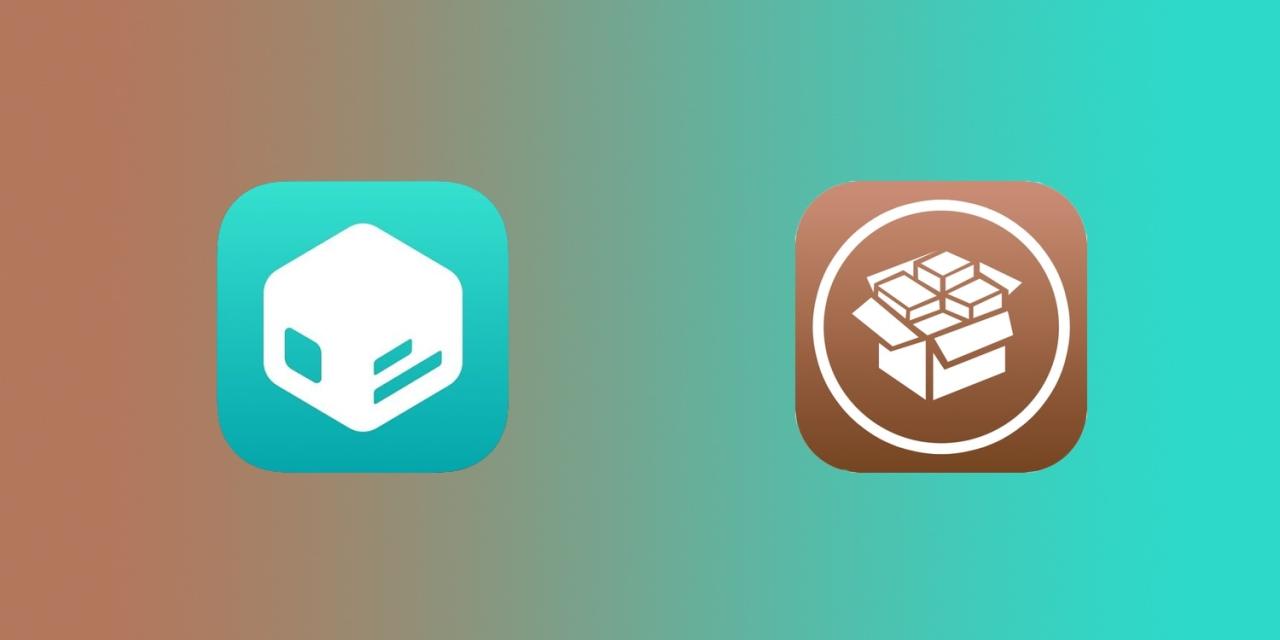
Cómo obtener Sileo en su dispositivo checkra1n o unc0ver junto con cydia (método obsoleto)
24 julio, 2022
5 consejos para usar efectivamente la búsqueda en notas en Mac
25 julio, 2022Cómo usar los aspectos más destacados de la historia en Instagram

Instagram introdujo su función Destacados para historias hace un tiempo. Pero si es un nuevo usuario de Instagram o simplemente nunca antes probó Highlights, este tutorial es para usted.
Como probablemente sepas, las historias de Instagram desaparecen después de 24 horas. Pero si convierte uno en Destacado, permanecerá en su perfil hasta que lo elimine. Esta es una excelente manera de brindarles a sus seguidores más información sobre quién es usted o de qué se trata su negocio.
Aquí, le mostraremos cómo agregar, editar y eliminar Historias destacadas en Instagram.
Destacados de Instagram
Agregar un destacado en Instagram
Puede agregar un Destacado de diferentes maneras. Por lo tanto, abra la aplicación de Instagram y realice una de las siguientes acciones.
- Ve a tu perfil y toca el círculo Nuevo con el signo más.
- Toque el signo más en la esquina superior derecha y seleccione Destacar historia .
- Abra su historia actual o seleccione una de su Archivo de historias y toque Resaltar en la parte inferior.

1) Seleccione las fotos que desea usar para Destacar y toque Siguiente .
2) Luego puede editar la foto de portada y nombrar su Destacado.
3) Toque Agregar para guardar su Resaltado.
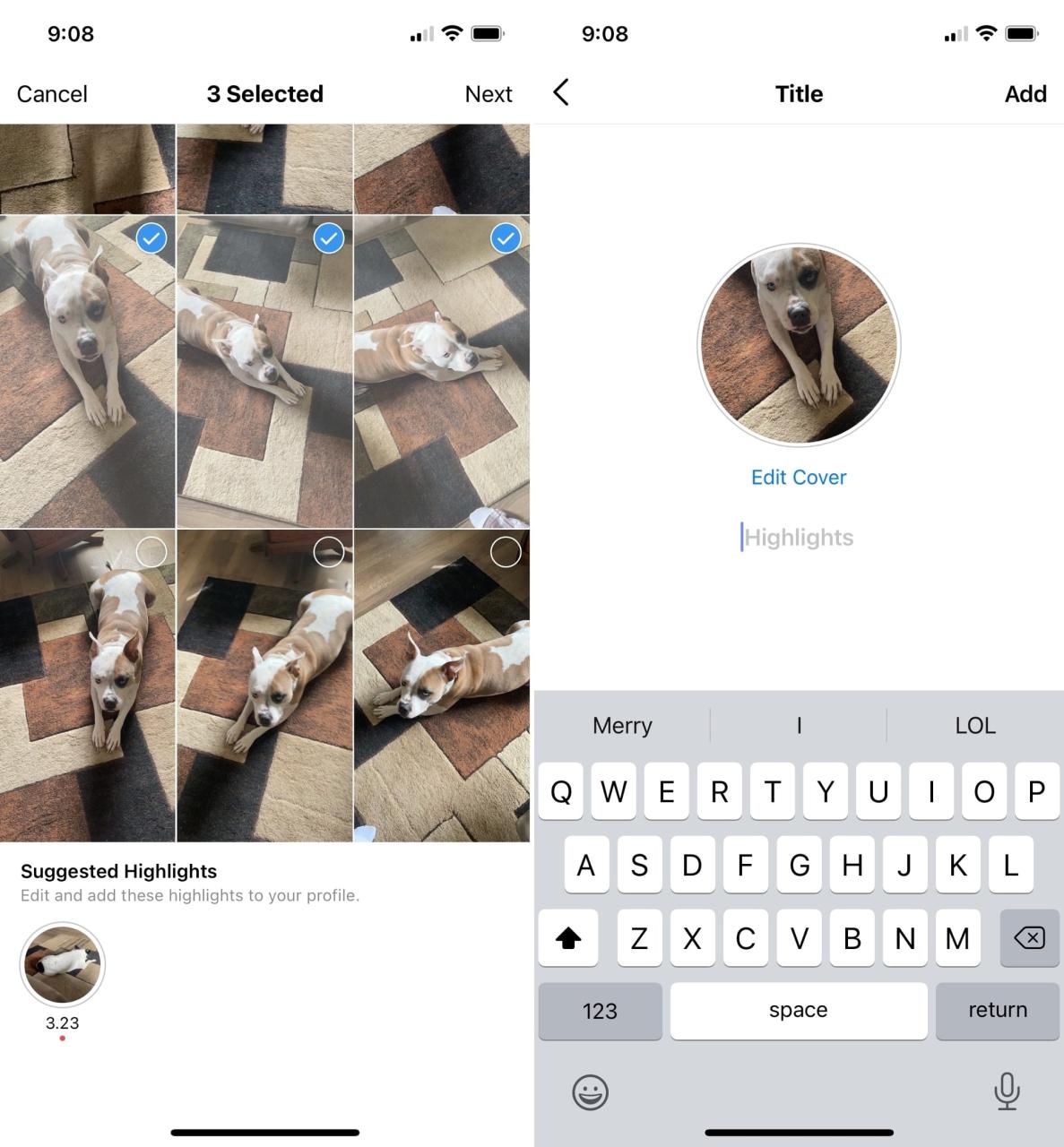
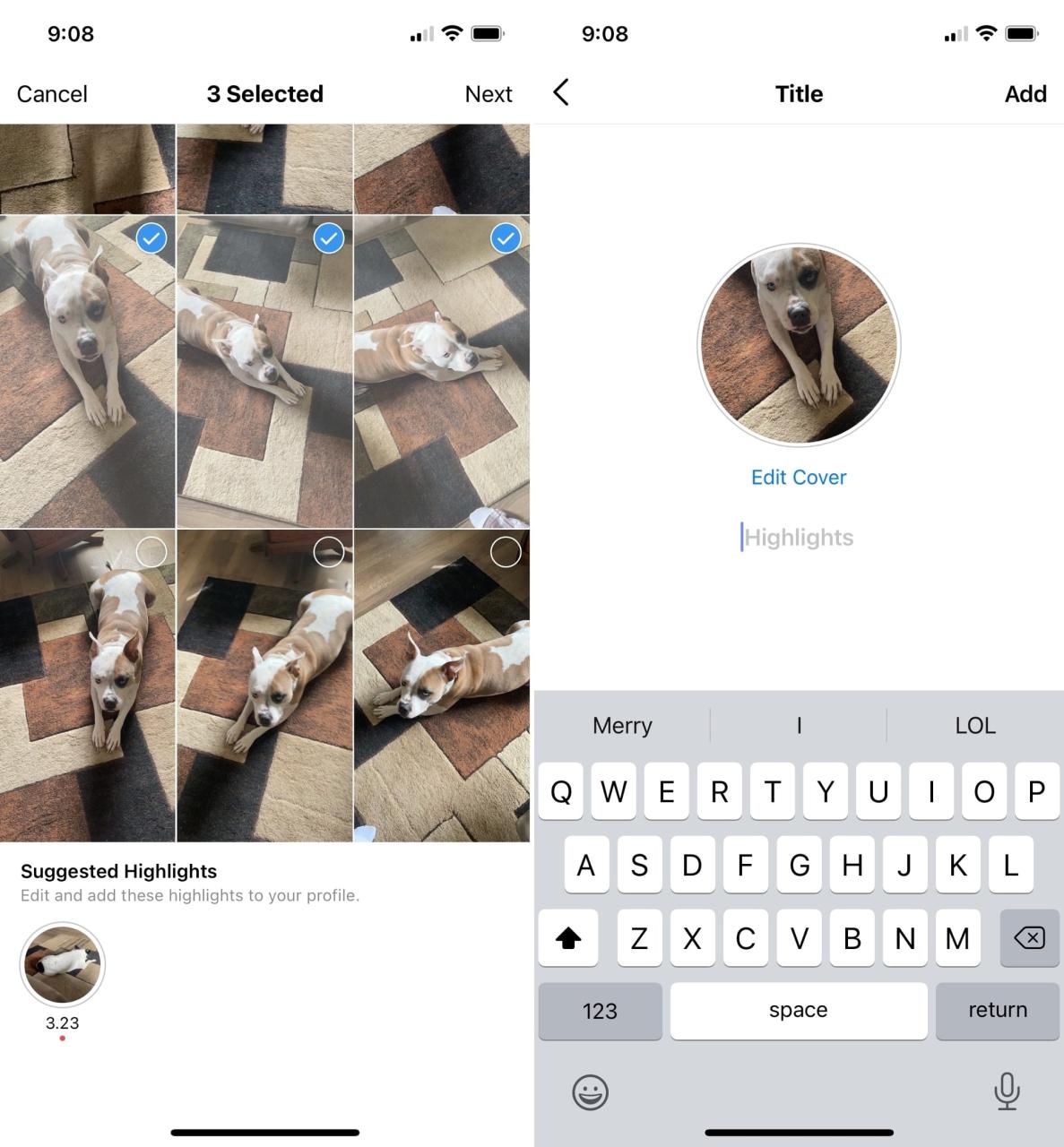
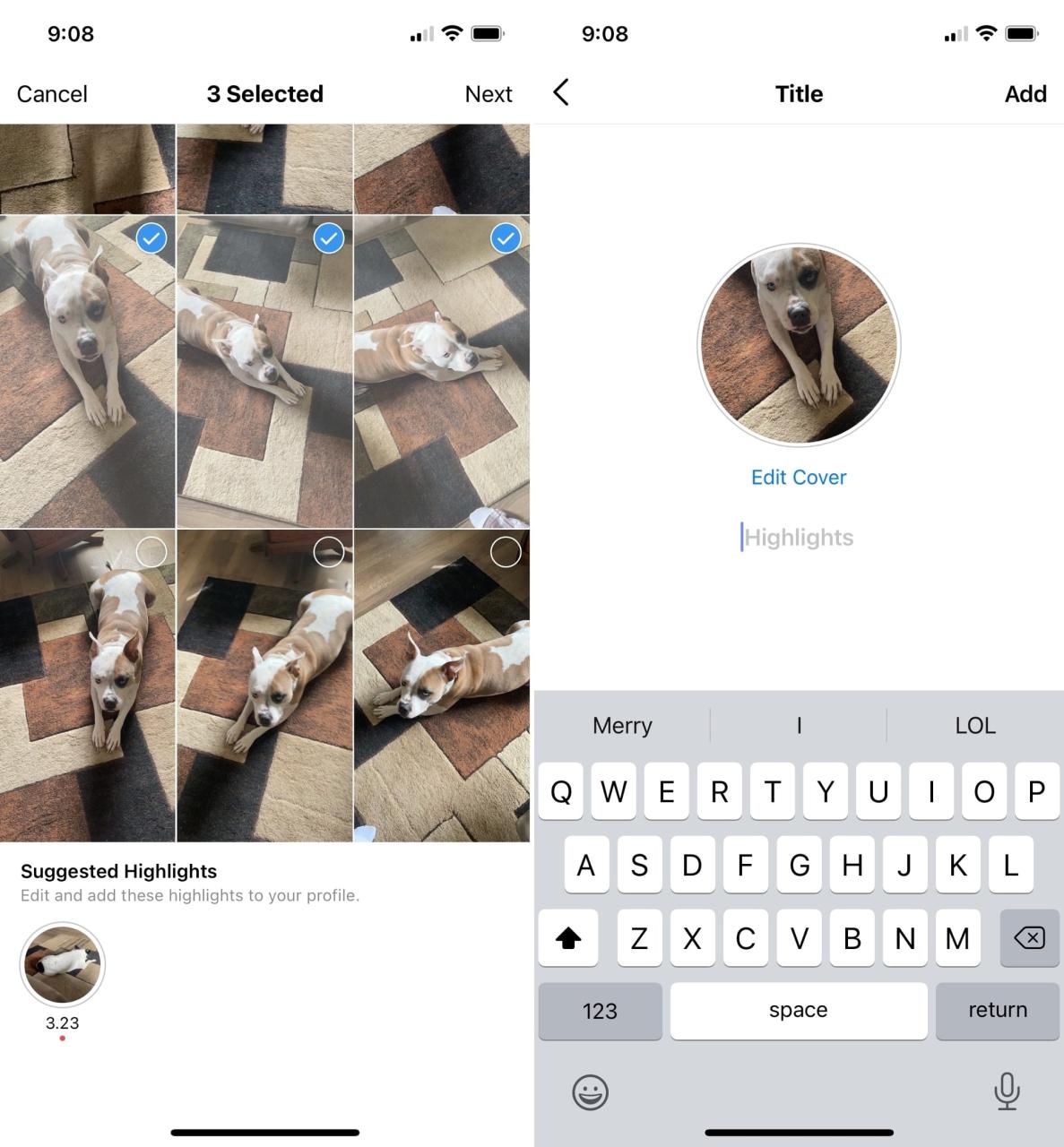
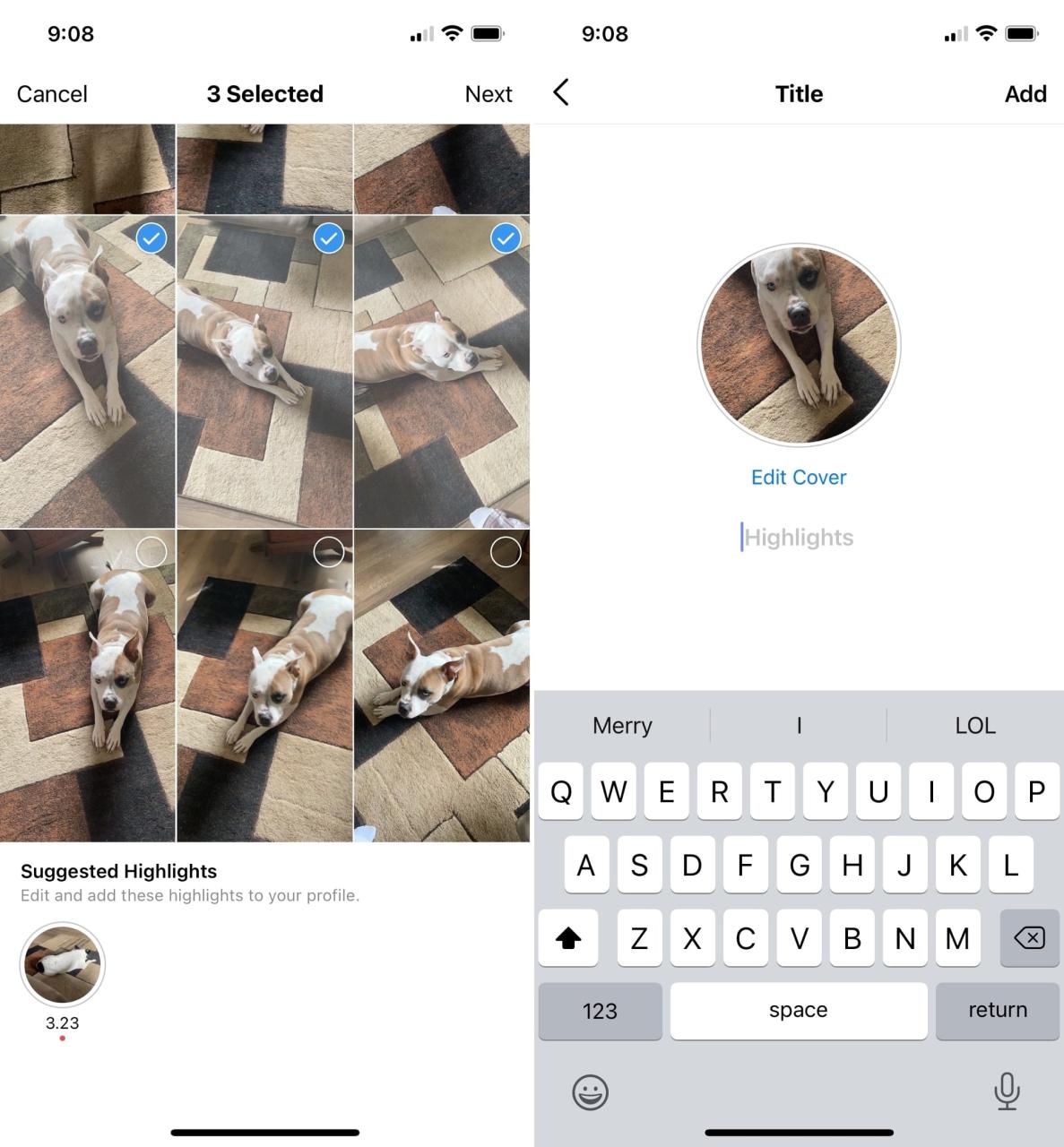
Una vez que crea un Destacado, aparece en su perfil. Toca para verlo.
Editar un destacado
Puede realizar cambios en un Destacado, como agregar o eliminar fotos, elegir una nueva portada o editar el nombre.
1) Ve a tu perfil y toca Destacar .
2) Toque Más en la parte inferior derecha.
3) Seleccione Editar resaltado .
4) Toque Editar portada para cambiar esa foto, Nombre para editar el nombre o Historias para agregar más fotos. Para eliminar una foto, toca Seleccionado y desmarca la foto que deseas eliminar.
5) Cuando termine con sus ediciones, toque Listo .
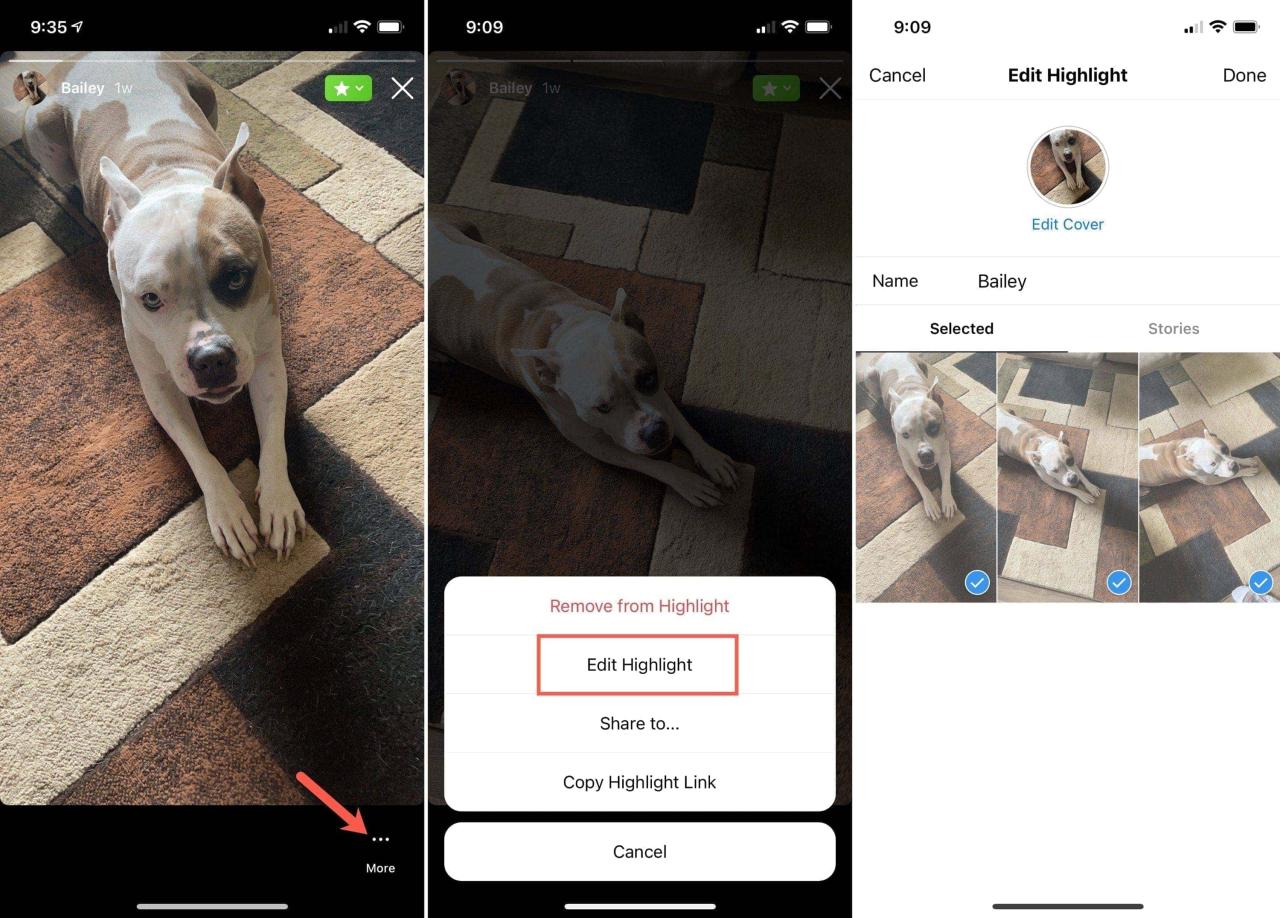
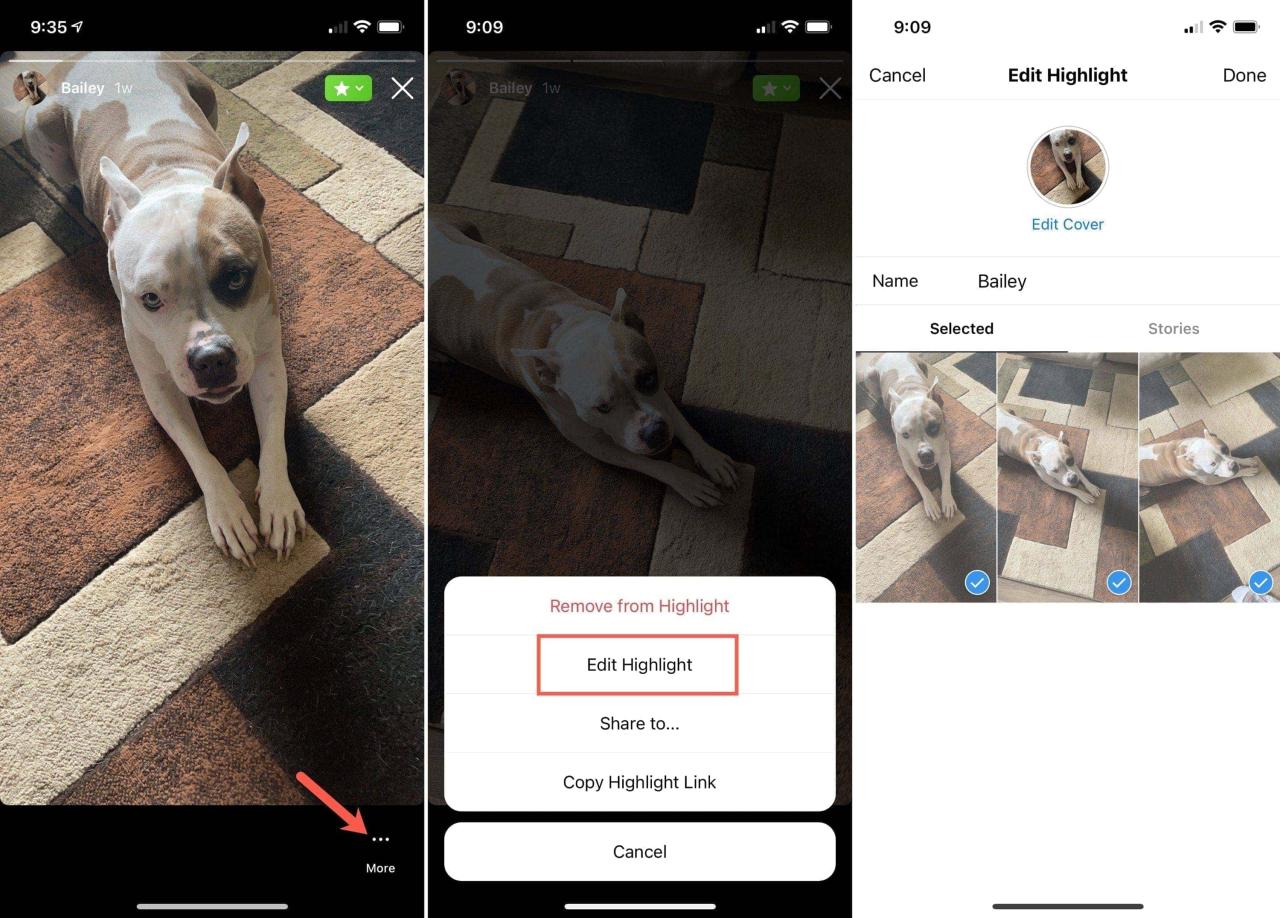
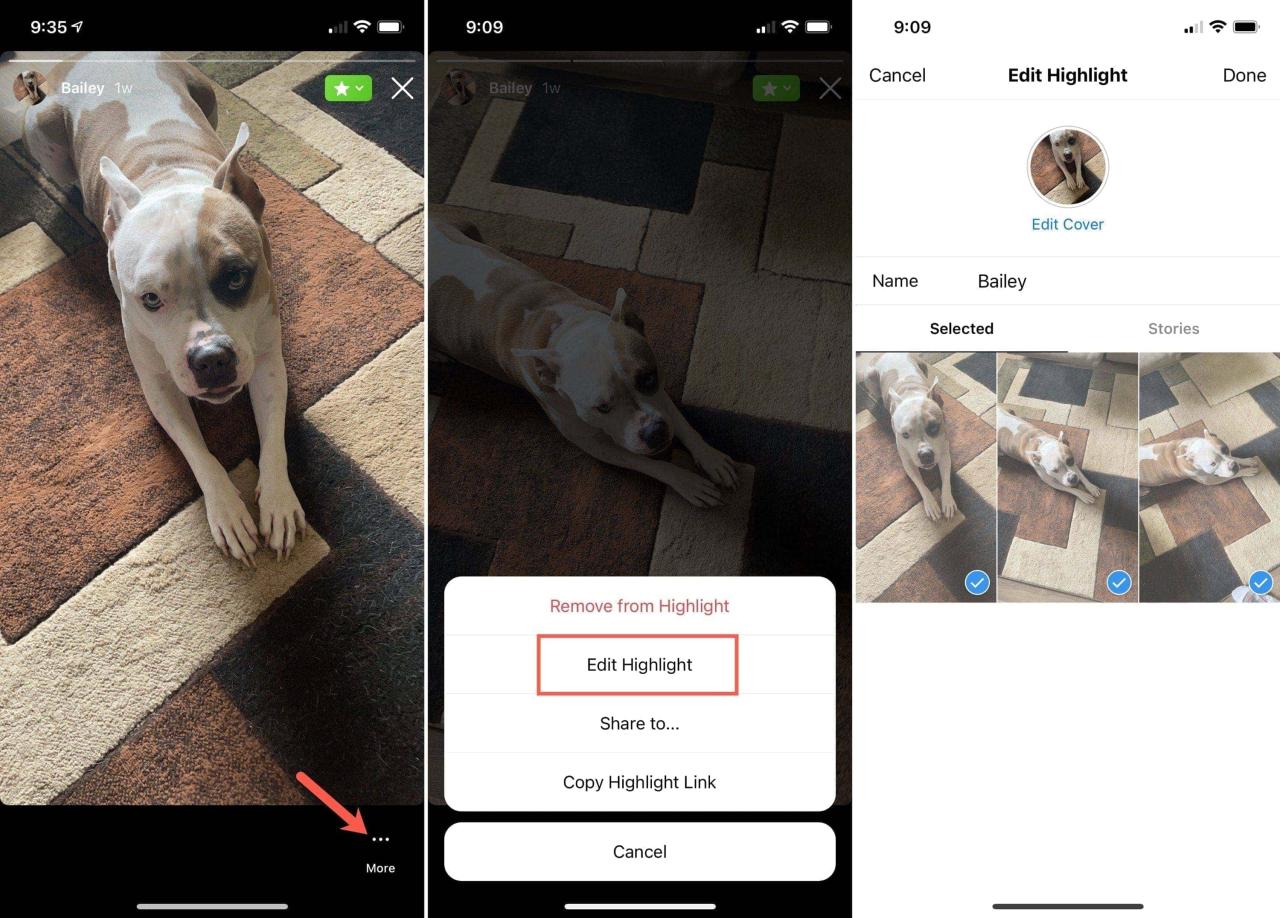
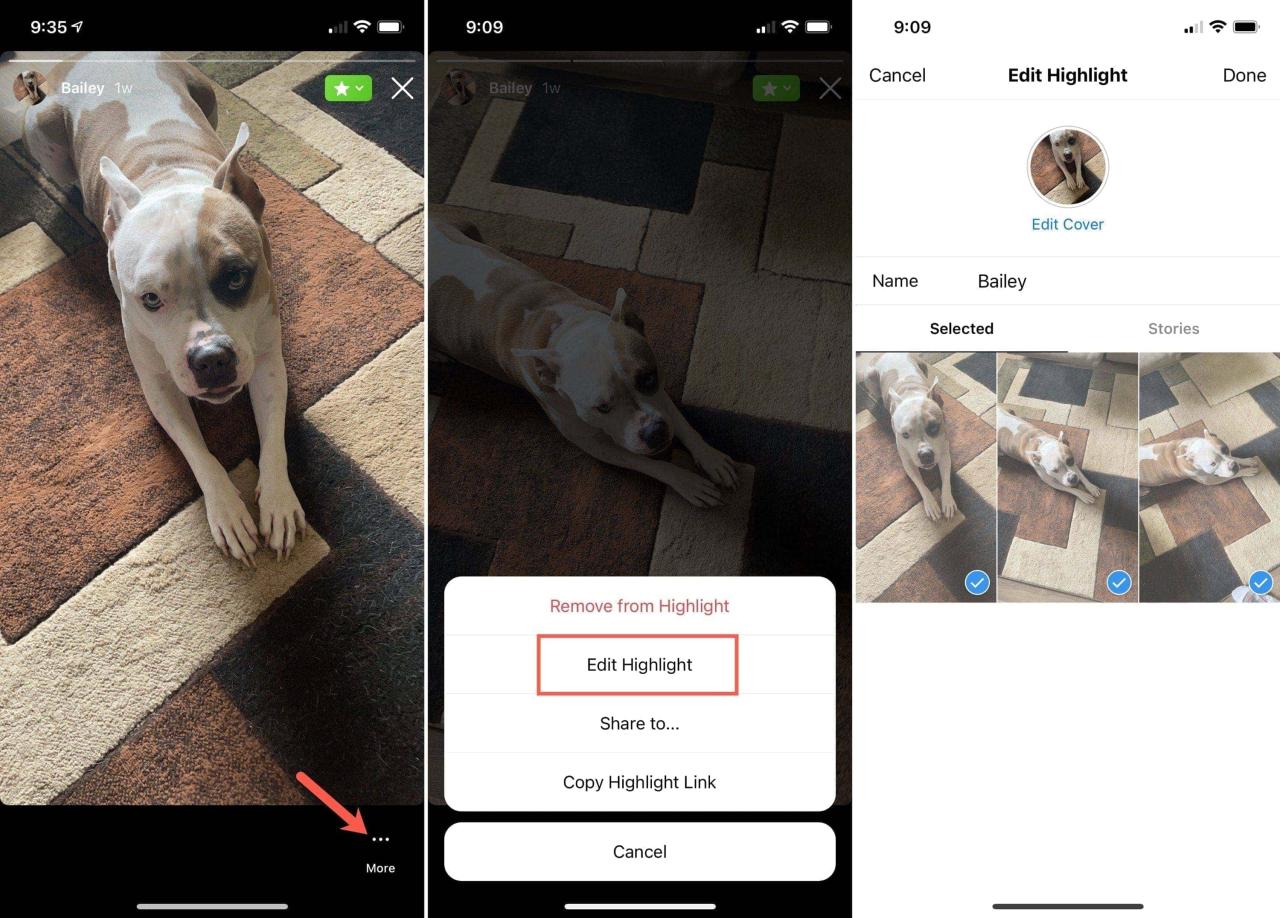
Eliminar un destacado
Puede eliminar un Destacado completo de su perfil fácilmente. Ve a tu perfil, toca y mantén presionado el Destacado y selecciona Eliminar Destacado . Confirme tocando Eliminar .
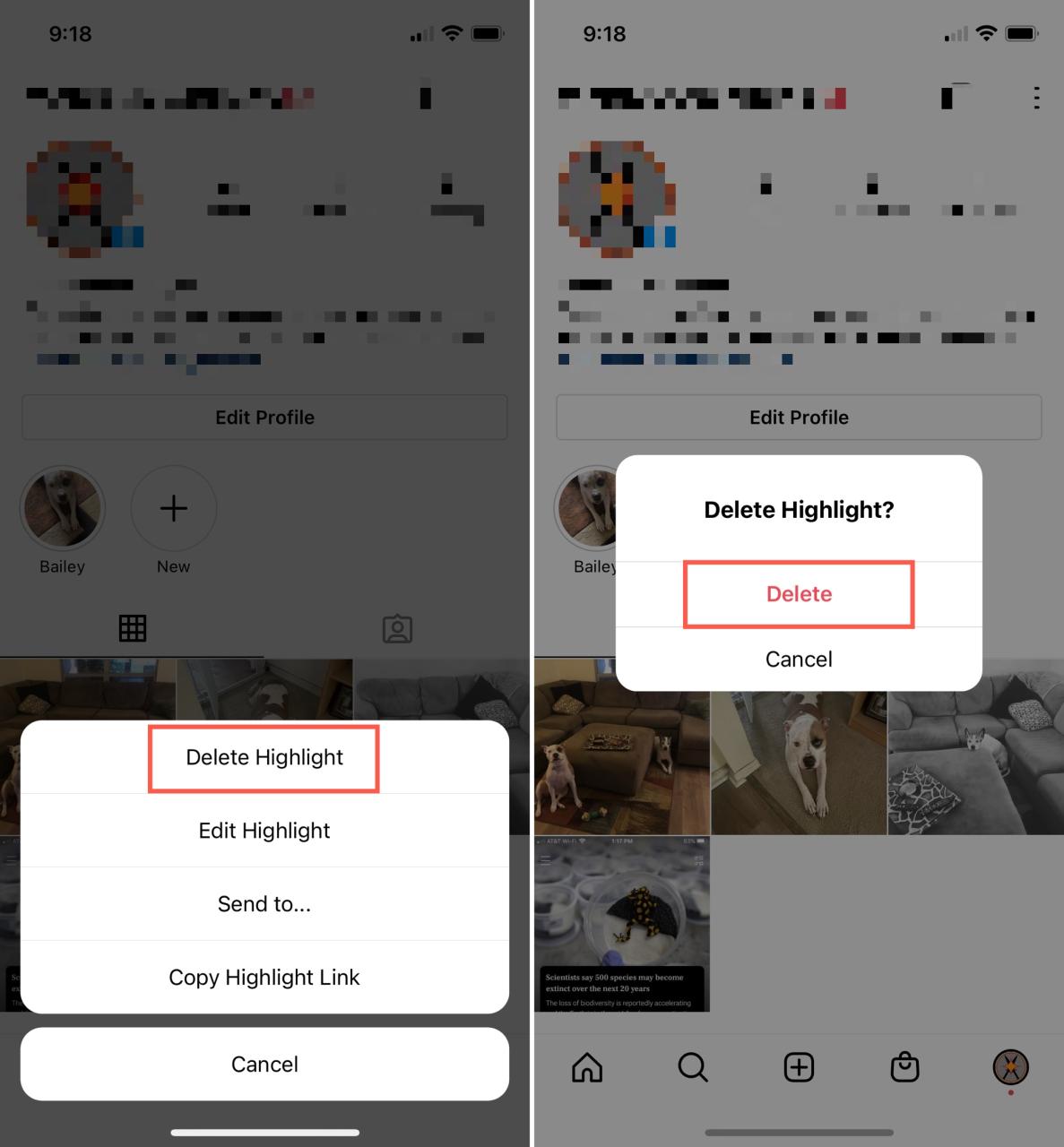
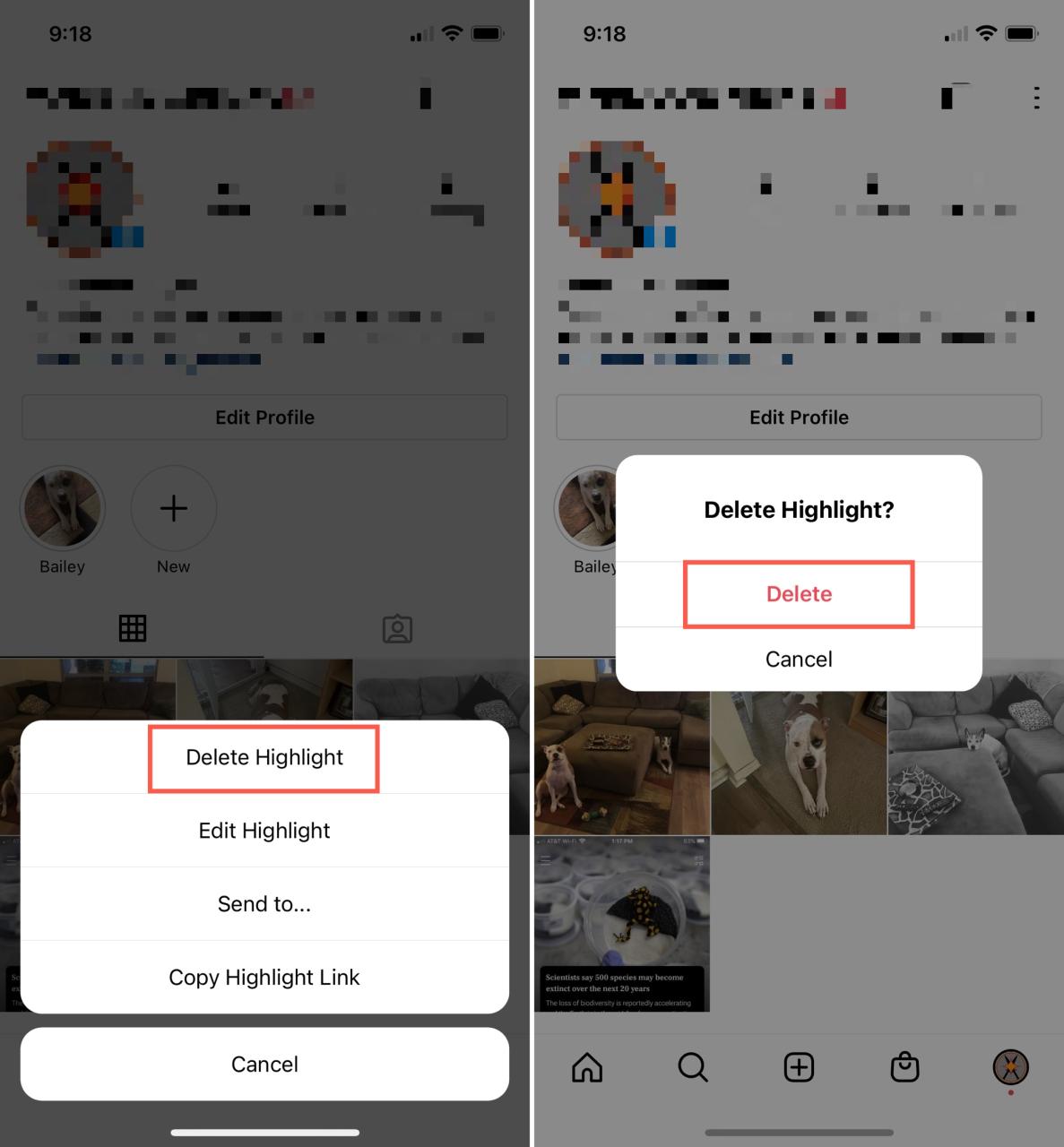
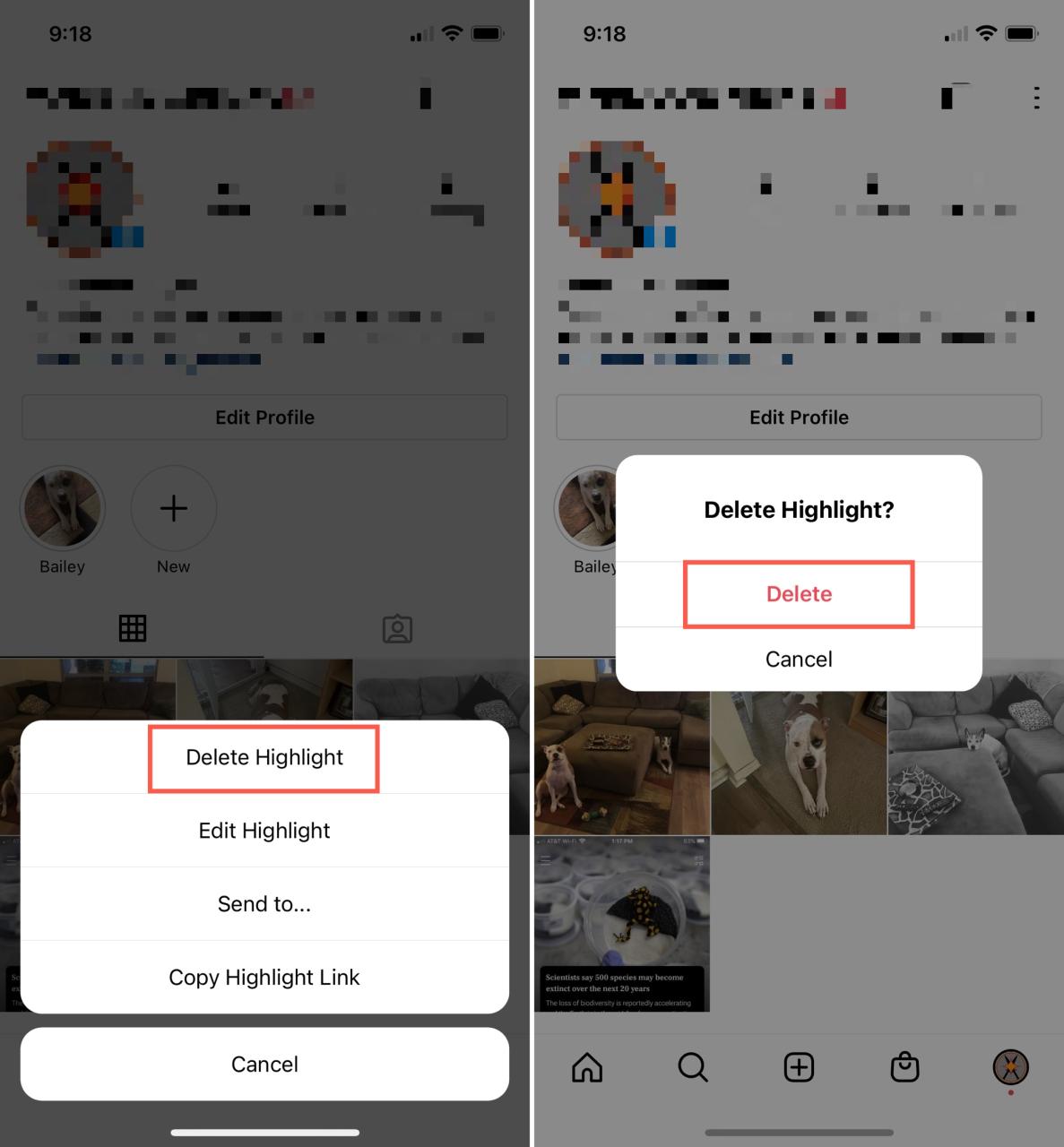
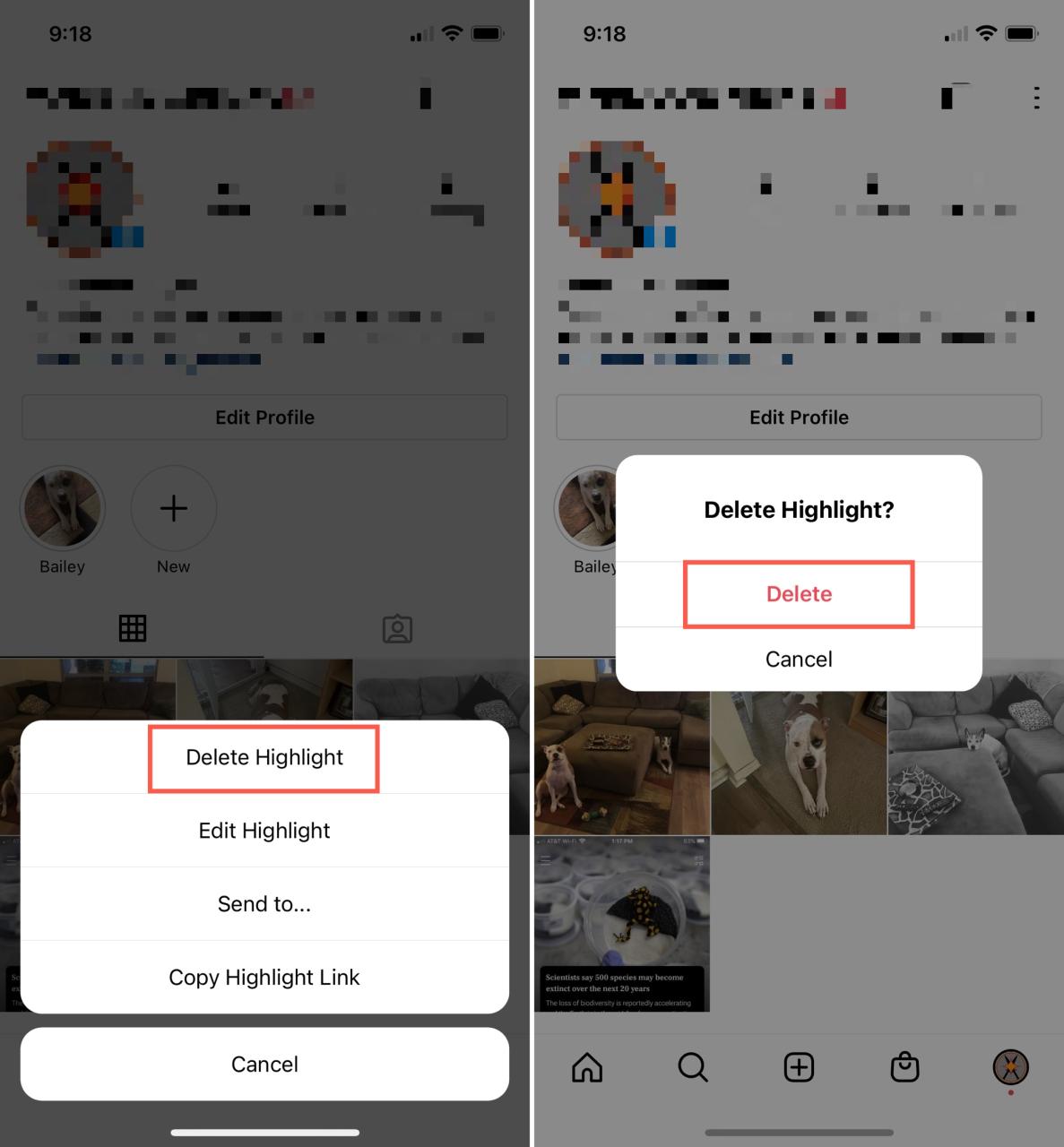
Más consejos y trucos para Destacados de Instagram
Editar un Destacado : También puede acceder a la pantalla de edición tocando y manteniendo presionado el Destacado en su perfil y seleccionando Editar Destacado .
Eliminar una foto : puede eliminar una sola foto de un Destacado sin abrir la pantalla de edición. Abra Highlight, toque Más y elija Eliminar de Highlight cuando vea la foto que desea eliminar. Presiona Quitar para confirmar.
Compartir un momento destacado : puede compartir un momento destacado a través de mensajes, correo u otra opción para compartir. Vaya a su perfil, toque y mantenga presionado Resaltar y seleccione Compartir en . Seleccione la opción de compartir y continúe con las indicaciones.
Copie un enlace a lo destacado : si desea obtener un enlace directo a su destacado, también puede hacerlo. Vaya a su perfil, toque y mantenga presionado el Destacado y elija Copiar enlace destacado . El enlace se agregará a su portapapeles para pegarlo donde desee.
Agregar a un Destacado existente : una vez que crea un Destacado, puede agregarlo desde sus historias. Seleccione la historia, toque Destacar en la parte inferior y elija el Destacado existente para agregarlo.
Envolviendolo
Instagram Story Highlights le brinda una manera rápida y fácil de agregar algo especial a su perfil. Si bien las historias desaparecen, puede usarlas como Destacados para mantenerlas todo el tiempo que desee.
¿Tiene algún consejo adicional que le gustaría agregar para usar Highlights en Instagram ? Si es así, ¡deja un comentario a continuación!






